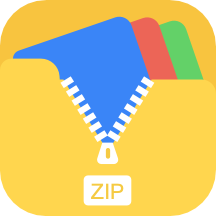


《自己動手做DVD壓縮盤製作軟件和方法》上
自己動手做DVD壓縮盤
現在在各地的音像市場上,一種名為壓縮DVD碟的光盤正在流行。一部30集的電視連續劇,隻需三張DVD光盤就可搞定,並且可以在常規DVD播放器上播放,播放效果也稍強於VCD效果。於是許多人便認為有新的DVD格式出現。一些媒體也不做深入研究,進行了不真實的報道。這到底是一種什麼格式的DVD呢?
注:市麵上還有一種在電腦上放的壓縮率更高DVD光盤,就連一部80集的連續劇,一張DVD碟也可以搞定,不過它不是壓縮DVD,隻是采用另一種壓縮率較高的視頻轉換,如RM、DIVX等格式,這種情況不在我們今天的討論之列。
揭開壓縮DVD的真相
為弄清壓縮DVD的真相,筆者專門從市場上收集了幾套DVD壓縮碟,經過分析發現,它根本上就是一種由標準分辨率的MPEG-1視頻組合起來的DVD!它是由標準的DVD轉換而來的,看起來似乎比一般的VCD質量要好一些。在多數人的心目中DVD的視頻部分隻能是MPEG-2,這實際上是一個誤會,根據DVD的規範,MPEG-1和MPEG-2均是合法的視頻編碼!不過,絕大多數家用DVD製作軟件並不能將MPEG-1視頻製作成DVD,這一直是專業DVD製作軟件的功能,據觀察,家用DVD製作軟件當中,隻有TMPGEnc DVD Author具備這樣的功能。
這種壓縮DVD采用的MPEG-1視頻的碼率是和標準VCD一樣的1150Kbps;音頻編碼采用48kHz采樣率的MPEG-1/2 Layer Ⅱ音頻,略高於VCD的44.1kHz;字幕可采用DVD的標準字幕或內鑲字幕。一張4.7GB的DVD可放下超過450分鍾的節目,也就是約8到10集電視劇。
通過上麵的分析我們可以得出結論:第一,這根本不是什麼新技術,其次,DVD壓縮碟在壓縮了體積和價格的同時,也壓縮了質量!當然,這種碟最大的優勢是省去了很多換盤的步驟,另外,由於多數觀眾對電視劇沒有太高的畫質要求,這才使它得以風行一時。音像出版商不妨也借鑒這種做法,讓對畫質要求不高的用戶有更廉價的選擇。
我也做大容量DVD影碟
製作DVD壓縮碟的素材可以是VCD、流媒體視頻、DVDRip和原版的DVD。它們都需要轉換成VCD用的標準MPEG-1文件。它們的轉換流程圖見圖1。
圖1
一、DVD轉MPEG-1
InterVideo DVD Copy 2 的功能強大,操作簡便,不少品牌的DVD刻錄機附送了該軟件。它的MPEG編碼效果出色,並可將原版DVD中的字幕編碼進MPEG-1中。
1.來源、目標及格式設置
運行InterVideo DVD Copy 2界麵(圖2),首先插入要轉換的DVD,單擊步驟1中“來源”處的“瀏覽來源”按鈕,指定DVD光驅所在的盤符;接下來單擊步驟2“目標”處的“瀏覽目標”按鈕,指定複製的目標為硬盤,這樣可以得到MPEG-1文件而不是直接生成VCD光盤;在第3步中選擇複製的類型為VCD。接下來還要選擇複製的內容,選擇“主電影”就行了,這樣可以把不必要的菜單、片頭、片尾去掉。
圖2
2.音軌、字幕及刻錄盤設置
由於DVD中通常都包含有多個音軌及字幕軌,因此我們還要選擇合成到VCD中的音頻源、視頻源及字幕源。音頻和字幕盡量要選擇“中文(中國)”,這樣做出來的VCD會使用中文字幕和配音。
最後選擇“屬性”按鈕,在“可選設置”對話框的“常規”選項卡中設置“視頻係統”為“PAL”,“CD媒體分割模式”則選擇“無分割”。
設置完成後,點擊“開始刻錄”按鈕即可進行DVD的複製轉換。得到了整部DVD轉換而來的MPEG-1文件後,還要按劇集將它分割成單個的MPEG-1文件,這樣的工具比較多,這裏就不贅述了(剪輯分割也可以在下麵步驟進行)。
《自己動手做DVD壓縮盤製作軟件和方法》下
二、編輯電視劇影集
製作壓縮DVD碟的關鍵是TMPGEnc DVD Author,它能用MPEG-1文件來製作壓縮DVD,否則你必須用專業DVD製作軟件。
1.新建項目
運行TMPGEnc DVD Author後,窗口中最先顯示的是“Start(開始)”步驟,單擊“Create new Project(創建新的項目)”按鈕即可進入“創建源碼”步驟開始DVD的編輯。
2.編輯DVD內容
接下來我們需要導入素材文件並對文件進行剪輯,安排DVD的節目軌。
在“Source setup(源碼設置)”步驟中選擇“Add file(添加文件)”按鈕,把編碼好的電視劇的第一集添加到節目軌列表中。接下來單擊左邊欄中的“Add new track(增加新節目軌)”按鈕建立一個新的節目軌,然後按同樣的方法將第二集添加至節目軌2。以後的集數也是按同樣的方法添加,即一集建立一個新的節目軌。一般來說,由DVD轉換而來的一個MPEG-1文件往往為多集電視劇,我們可以將同一個文件重複導入(有幾集導入幾次),然後再對它進行剪輯。通常一張4.7GB的DVD刻錄盤能放下10集左右的電視劇,當然,能多放盡量多放,隻要不超過4.7GB就行了。
默認的節目軌名稱為“Untitled track1(無標題節目軌)”等,為了便於區別,需要將它們改名:從左邊的節目軌列表中選擇某個節目軌,單擊鼠標右鍵,從快捷菜單中選擇“Rename(更名)”命令,然後在彈出的對話框中輸入它的名稱,如“第一集”。
3.剪輯
我們轉換整張DVD而得到的MPEG-1文件需要進行分割,另外每集的開頭和結束還有主題曲、片尾曲和演職員表,既占用空間又浪費時間,應該將它們去掉。先選定某個節目軌,然後在右邊的章節列表中單擊片段上的“Edit(編輯)”按鈕,會彈出“Edit clip(片段編輯)”對話框(圖3)。在對話框中將播放滑塊移至欲選擇的電視劇的開始位置,點擊“Set as start frame(設為開始幀)”將它設定為片段的開頭,再將滑塊移至結束位置,點擊“Set as end frame(設為結束幀)”設定好片尾。剪輯完成後單擊“OK”按鈕,回到主界麵。
圖3
4.創建菜單
實際上現在已經可以直接生成DVD文件或刻錄DVD了。不過為了在播放電視劇時更加方便,最好還是製作一個菜單,以便進行選擇。
選擇窗口上部的“Create menu(創建菜單)”按鈕,進入菜單創建步驟,你可在左上角的菜單題材下拉列表中選擇一種菜單模板,菜單題材下拉列表已經預置了七種菜單模板,你可選擇一個模板,然後再修改菜單標題。如果對模板不滿意則可以選擇下拉列表中的“New theme(新題材)”來創建自己喜歡的菜單。
5.輸出完成
菜單編輯完成後,即可輸出DVD了。選擇“Output(輸出)”按鈕進入輸出步驟,首先選定“Create DVD folder(創建DVD文件夾)”複選框,然後再設置輸出的文件夾,最後點擊“Begin output(開始輸出)”按鈕開始生成DVD文件。
輸出完成會彈出一個對話框,提示DVD生成完成,你可以選擇其中的“Open DVD Write Tools(啟動DVD?刻錄工具)”按鈕,啟動軟件自帶的DVD刻錄工具,在插入DVD刻錄盤後單擊“Write DVD(寫入DVD)”按鈕進行刻錄。
DVD壓縮碟研究、製作心得
DVD壓縮碟非常火爆,吸引我認真研究。經過反複試驗,推敲,發現規律如下:
1、視頻設置標準: 1150 Kbps, 25.0 fps, 清晰度: 352*288 (4:3 or 6:9), MPG2 = MPEG 2 (SVCD/DVD)。
2、音頻設置標準: 224 Kbps, 48000 Hz, 2 聲道, Mpeg-1 audio Layer 2
製作順序:
1、先用TMPGEnc Plus 2.54按上述標準轉換。
2、再用TMPGEnc DVD Author或友立錄錄燒3.5刻錄。
DVD壓縮碟大功告成,一張碟可壓縮4部電影。前提:原碟須達到vcd質量。